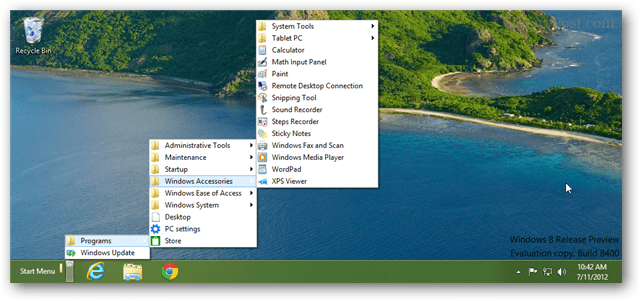Opret en Makeshift-startmenu i Windows 8 med en værktøjslinje
Microsoft Windows 8 Metro Skærm / / March 18, 2020
Hvis du ikke ønsker at installere en tredjepart-app for at få Start Menu tilbage i Windows 8, er her en unik måde at oprette en værktøjslinje på proceslinjen og få lignende funktionalitet.
Windows 8 leveres ikke med en standard Startmenu som tidligere versioner af Windows. For desktop-brugere kan dette skabe en brugbarhedsudfordring. Som svar har et par tredjepartsudviklere oprettet programmer der bringe Start-menuen tilbage. Hvis du ikke ønsker at installere tredjepartssoftware, kan du dog stadig oprette din egen Start-menu ved hjælp af en værktøjslinje på proceslinjen.
En menu i værktøjslinjen er ikke så robust som standardmenuen i Windows 7. Men hvis du er fan af ”old school” startmenuen i XP og tidligere, er der ikke for meget af forskellen.
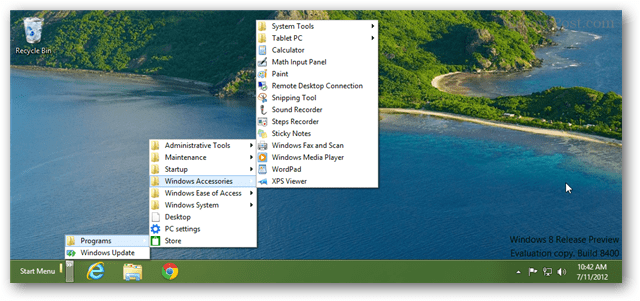
For at komme i gang skal du højreklikke på proceslinjen og vælge Værktøjslinjer >> Ny værktøjslinje.
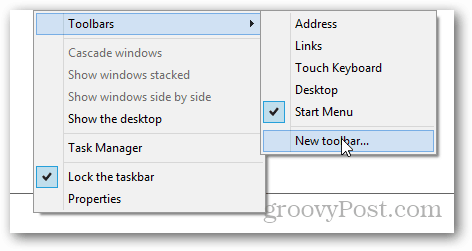
Kopiere og indsætte C: \ ProgramData \ Microsoft \ Windows \ i udforskerens adresselinje. Vælg derefter Start Menu-mappen, og klik på Select Folder i bunden af vinduet.
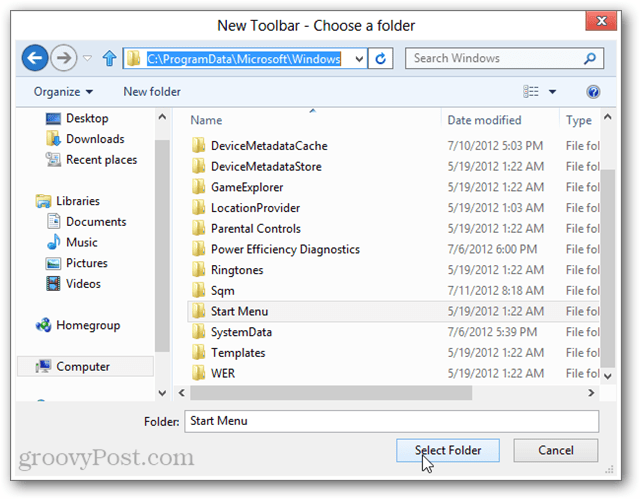
Nu ser du en Start Menu-værktøjslinje på proceslinjen. Alle dine apps vises her, blandt de fleste af Windows 'indbyggede værktøjer. Hvis positioneringen virker akavet på højre side af proceslinjen, kan du ændre den.
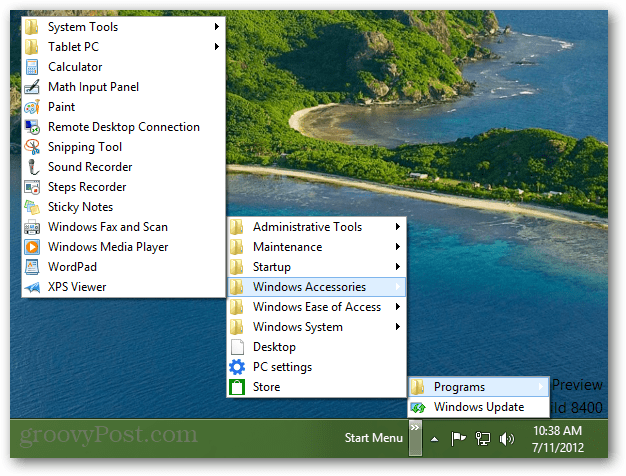
Højreklik på proceslinjen og fjern markeringen fra Lås proceslinjen.
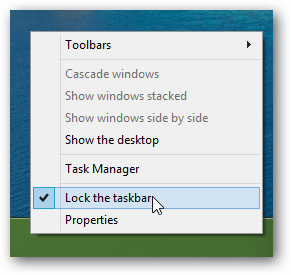
Når proceslinjen er ulåst, skal du bruge skyderens prikkekolonner til at trække Start-menu-værktøjslinjen til venstre med musen.
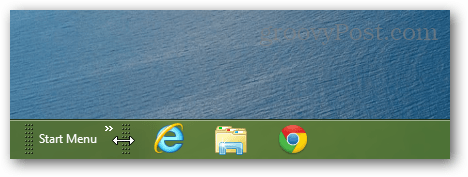
Når du først har startet menuen, hvor du vil have den, skal du højreklikke på proceslinjen igen og låse proceslinjen igen. Dette vil holde det på plads og slippe af med den grimme skyvekontrol.
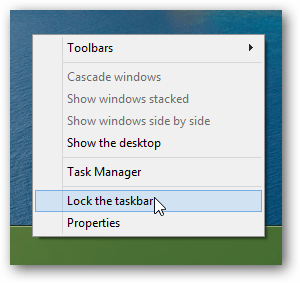
Nu har du dig en provisorisk startmenu i Windows 8. Bortset fra den manglende søgefelt har den næsten alt hvad du har brug for. Og når du hurtigt vil åbne et program, kan du bruge Windows Key + R-kombinationen til at åbne Kør-dialogen.